

ARCHIV
 Gimp - ÚVOD (3.)
Gimp - ÚVOD (3.)
V dnešním díle se seznámíme s prostředím a ovládáním Gimpu.
28.6.2004 10:00 |
Yippee
| Články autora
| přečteno 67418×
Ovládání Gimpu
Jak již bylo napsáno v prvním díle tohoto seriálu, doznalo uživatelské prostředí Gimpu od verze 2.0 velkých změn. Přepracované prostředí přiblížilo ovládání Gimpu jeho velkému rivalu Abobe Photoshopu. Tento díl by vás měl seznámit s novým prostředím.
Prostředí Gimpu

Na obrázku vidíte prostředí Gimpu.
Vlevo je hlavní okno programu, které se skládá z jednoduchého menu (obsahující jen tři položky), panelu nástrojů a vlastností nástrojů.
Uprostřed je okno obrázku s otevřenou fotografií. Ti z vás, kteří znají starší verze Gimpu, vidí první změnu prostředí: v okně nám přibyla nabídková lišta.
V pravo je okno obsahující panely: Vrstvy, Kanály, Cesty, Zpět, Stopy, Vzorky, Přechody. Toto okno zde popisovat nebudu, vrátíme se k němu v některém z následujících dílů.
Hlavní okno
Menu
Menu v hlavním okně obsahuje tři položky: Soubor, Rozš., Nápověda.
Položka Soubor obsahuje všechny příkazy pro práci se soubory. Jsou to: Nový, Otevřít, Otevřít nedávný, Získat, Předvolby, Dialogy, Ukončit.
Pod položkou Rozš. najdeme:
Správce modulů (umožnuje vypínat/zapínat jednotlivé moduly Gimpu)
Editor jednotek (lze nastavovat vlastnosti jednotlivých měrných jednotek a přidávat nové)
Podrobnosti o modulech (zobrazuje informace o nainstalovaných modulech)
Prohlížeč DB (je určen hlavně vývojářům, získají tu užitečné informace)
Skript-Fu, Python-Fu (zde najdete všechny skripty)

Pomocí položky Nápověda se můžeme dostat k funkcím Gimpu: Nápověda, Kontextová nápověda, Tip dne, O aplikaci, GIMP online. Pokud potřebujete zjistit jakou verzi Gimpu právě používáte, vyberte z tohoto menu položku "O aplikaci".
Panel nástrojů
Na tomto panelu najdeme všechny důležité nástroje potřebné pro běžnou práci. Příslušný nástroj vybereme kliknutím na ikonu (tohoto nástroje) a poté můžeme daný nástroj použít (aplikovat).
|
|
|
|
|

Vlastnosti nástrojů
Umožňuje nastavit jednotlivé vlastnosti vybraného nástroje. U kreslících nástrojů je možné vybrat velikost, barvu a tvar stopy atd. U výběrových nástojů přesnost výběru apod. .
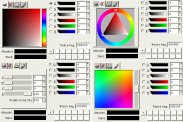
Nastavení barvy se provádí pomocí nástroje Barva popředí a pozadí. Tento nástroj, jak je vidět z vedlejšího obrázku, umožnuje vybrat příslušnou barvu několika způsoby. První záložka umožnuje vybrat barvu v režimu RGB. Lze ji vybrat kliknutím na příslušnou barvu v barevném čterci. Barvu lze také nastavit pomocí posuvníků jednotlivých barevných složek R (červená;red), G (zelená;green), B (modrá;blue), H (odstín;hue), S (sytost;saturation), O (jas;value). Pro vybrání barvy pomocí barevného trojůhelníka lze použít druhou záložku a na třetí záložce můžeme nastavit barvu v režimu CMYK pomocí posuvníků jednotlivých složek. Gimp umožnuje uložit si vámi nastavené barvy.
Okno obrázku
Okno obrázku obsahuje právě editovaný obrázek a menu aplikace. Menu je tu ve formě nabídkové lišty (novinka od verze 2.0), která je běžná ve všech grafických editorech, a také ve formě kontextové nabídky, na kterou jsme zvyklí z předcházejících verzí Gimpu.
Nabídková lišta
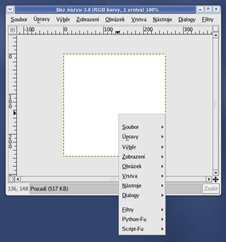
Nabídková lišta obsahuje všechny položky, které jsou součástí kontextové nabídky. Právě kontextová nabídka byla jedním z důvodů, proč spousta lidí tvrdila, že má Gimp složité a nelogické ovládání. Proto vývojáři přidali od verze 2 do horní části okna obrázku nabídkovou lištu.
Nabíková lišta, kontextová nabídka obsahují:Soubor
Položka obsahuje vše, co je potřebné pro práci se soubory tzn. otevření, uložení, tisk atd.
Úpravy
Osahuje standardní příkazy pro úpravy, které znáte z ostatních aplikací.
Výběr
Zahrnuje nástroje pro vytváření a práci s výběry.
Zobrazení
Pokud chcete změnit chování a vzhled okna obrázku, jděte do této nabídky.
Obrázek
Nástroje pro práci s obrázkem např. otočení, převrácení, oříznutí, barevné režimy, velikost atd..
Vrstva
Vše potřebné pro práci s vrstvami.
Nástroje
Osahuje stejné pracovní nástroje, které jsou na panelu nástrojů, a navíc pár dalších.
Dialogy
Umožnuje zobrazovat jednotlivá dialogová okna.
Filtry
Tato položka obsahuje jednotlivé filtry pro úpravy obrázků.
Python-Fu
Rozširující skripty napsané v Pythonu.
Script-Fu
Obsahuje rozširující skripty napsané pomocí jazyka Script-Fu. Script-Fu vychází z programovacího jazyka Scheme, což je varianta jazyka LISPu (jěž používá EMACS).
Závěr
Tímto dílem končí čast seriálu věnovaná seznámení s Gimpem. V následujících několika dílech se budeme zabývat úpravou fotografií.
Download Gimpu
Na konci dnešního dílu uvádím linky na downlody gimpu verze 2.x pro nejpoužívanější distribuce.Debian testing (deb) http://mars.iti.pk.edu.pl/~jakub/
Debian unstable (deb) http://packages.debian.org/unstable/graphics/gimp
Mandrake http://mandrake.contactel.cz/Mandrakelinux/devel/cooker/i586/Mandrake/RPMS/gimp2_0-2.0.2-1mdk.i586.rpmFedora Core 1 (RPM) ftp://ftp.gimp.org/pub/users/drc/
Fedora Core 2 (RPM) http://people.ecsc.co.uk/~matt/downloads/rpms/gimp/2.0.1/RPMS/
SuSE 9.0 (RPM) http://www.usr-local-bin.org/gimp.php
Gentoo Portage http://packages.gentoo.org/packages/?category=media-gfx;name=gimp
Slackware 9.1 http://www.linuxpackages.net/search_view.php?by=name&name=gimp&ver=9.1
source ftp://ftp.gimp.org/pub/gimp/v2.0/
Předchozí Celou kategorii (seriál) Další
Gimp - ÚVOD (2.)
Gimp - ÚPRAVY FOTOGRAFIÍ (1.) - Základní úpravy
Gimp - ÚPRAVY FOTOGRAFIÍ (2.) - Transformace
Gimp - ÚPRAVY FOTOGRAFIÍ (3.) - Rovnání křivě nafocených fotografií
Gimp - ÚPRAVY FOTOGRAFIÍ (4.) - Výběry I.
Gimp - ÚPRAVY FOTOGRAFIÍ (5.) - Výběry II.
Gimp - ÚPRAVY FOTOGRAFIÍ (6.) - Vrstvy
Gimp - ÚPRAVY FOTOGRAFIÍ (7.) - Prolínání vrstev
Gimp - ÚPRAVY FOTOGRAFIÍ (8.) - Barvy I.
Gimp - ÚPRAVY FOTOGRAFIÍ (9.) - Barvy II.
Gimp - ÚPRAVY FOTOGRAFIÍ (10.) - Barvy III.
Gimp - ÚPRAVY FOTOGRAFIÍ (11.) - Barvy IV.
Gimp - ÚPRAVY FOTOGRAFIÍ (12.) - Retuše
Gimp - ÚPRAVY FOTOGRAFIÍ (13.) - Kanály
Gimp - ÚPRAVY FOTOGRAFIÍ (14.) - Masky
Gimp - ÚPRAVY FOTOGRAFIÍ (15.) - Masky II.
Gimp - ÚPRAVY FOTOGRAFIÍ (16.) - Rámečky, ohraničení, okraje
Gimp - ÚPRAVY FOTOGRAFIÍ (17.) - Pohyb a lokální zostření
Gimp - ÚPRAVY FOTOGRAFIÍ (18.) - Převod fotografie do černobílého a sépiového odstínu
Gimp - ÚPRAVY FOTOGRAFIÍ (19.) - Úprava očí
Gimp - ÚPRAVY FOTOGRAFIÍ (20.) - Filtry
Gimp - ÚPRAVY FOTOGRAFIÍ (21.) - Simulace mlhy
Gimp - ÚPRAVY FOTOGRAFIÍ (22.) - Hrátky
Gimp - ÚPRAVY FOTOGRAFIÍ (23.) - Zvýraznění objektu
Gimp - ÚPRAVY FOTOGRAFIÍ (24.) - Simulace nižší hloubky ostrosti
Gimp - Přecházíme na verzi 2.2.x
Gimp - ÚPRAVY FOTOGRAFIÍ (25.) - Snížení CCD šumu
Gimp - ÚPRAVY FOTOGRAFIÍ (26.) - Simulace fotografování za večera
Gimp - ÚPRAVY FOTOGRAFIÍ (27.) - Panoramatická fotografie
Gimp - ÚPRAVY FOTOGRAFIÍ (28.) - Olejomalba, Přemapování povrchu, Reliéf
Gimp - ÚPRAVY FOTOGRAFIÍ (29.) - Stará fotografie, inverze jasu, Rozjasnění ...
Gimp - vylepšení fotografií (30.)
Gimp - GRAFIKA PRO WEB (1.)
Gimp - GRAFIKA PRO WEB (2.)
Gimp - GRAFIKA PRO WEB (3.)
Gimp - GRAFIKA PRO WEB (4.)
Gimp - GRAFIKA PRO WEB (5)
Gimp - GRAFIKA PRO WEB (6)
Gimp - GRAFIKA PRO WEB (7)
Gimp - GRAFIKA PRO WEB (8)
Řešené úlohy v Gimpu: Přenesení části obrázku a uložení souboru jako projekt
3D rastrový obrázek v GIMPU
Předchozí Celou kategorii (seriál) Další
|
Příspívat do diskuze mohou pouze registrovaní uživatelé. | |
28.11.2018 23:56 /František Kučera
Prosincový sraz spolku OpenAlt se koná ve středu 5.12.2018 od 16:00 na adrese Zikova 1903/4, Praha 6. Tentokrát navštívíme organizaci CESNET. Na programu jsou dvě přednášky: Distribuované úložiště Ceph (Michal Strnad) a Plně šifrovaný disk na moderním systému (Ondřej Caletka). Následně se přesuneme do některé z nedalekých restaurací, kde budeme pokračovat v diskusi.
Komentářů: 1
12.11.2018 21:28 /Redakce Linuxsoft.cz
22. listopadu 2018 se koná v Praze na Karlově náměstí již pátý ročník konference s tématem Datová centra pro business, která nabídne odpovědi na aktuální a často řešené otázky: Jaké jsou aktuální trendy v oblasti datových center a jak je optimálně využít pro vlastní prospěch? Jak si zajistit odpovídající služby datových center? Podle jakých kritérií vybírat dodavatele služeb? Jak volit vhodné součásti infrastruktury při budování či rozšiřování vlastního datového centra? Jak efektivně datové centrum spravovat? Jak co nejlépe eliminovat možná rizika? apod. Příznivci LinuxSoftu mohou při registraci uplatnit kód LIN350, který jim přinese zvýhodněné vstupné s 50% slevou.
Přidat komentář
6.11.2018 2:04 /František Kučera
Říjnový pražský sraz spolku OpenAlt se koná v listopadu – již tento čtvrtek – 8. 11. 2018 od 18:00 v Radegastovně Perón (Stroupežnického 20, Praha 5). Tentokrát bez oficiální přednášky, ale zato s dobrým jídlem a pivem – volná diskuse na téma umění a technologie, IoT, CNC, svobodný software, hardware a další hračky.
Přidat komentář
4.10.2018 21:30 /Ondřej Čečák
LinuxDays 2018 již tento víkend, registrace je otevřená.
Přidat komentář
18.9.2018 23:30 /František Kučera
Zářijový pražský sraz spolku OpenAlt se koná již tento čtvrtek – 20. 9. 2018 od 18:00 v Radegastovně Perón (Stroupežnického 20, Praha 5). Tentokrát bez oficiální přednášky, ale zato s dobrým jídlem a pivem – volná diskuse na téma IoT, CNC, svobodný software, hardware a další hračky.
Přidat komentář
9.9.2018 14:15 /Redakce Linuxsoft.cz
20.9.2018 proběhne v pražském Kongresovém centru Vavruška konference Mobilní řešení pro business.
Návštěvníci si vyslechnou mimo jiné přednášky na témata: Nejdůležitější aktuální trendy v oblasti mobilních technologií, správa a zabezpečení mobilních zařízení ve firmách, jak mobilně přistupovat k informačnímu systému firmy, kdy se vyplatí používat odolná mobilní zařízení nebo jak zabezpečit mobilní komunikaci.
Přidat komentář
12.8.2018 16:58 /František Kučera
Srpnový pražský sraz spolku OpenAlt se koná ve čtvrtek – 16. 8. 2018 od 19:00 v Kavárně Ideál (Sázavská 30, Praha), kde máme rezervovaný salonek. Tentokrát jsou tématem srazu databáze prezentaci svého projektu si pro nás připravil Standa Dzik. Dále bude prostor, abychom probrali nápady na využití IoT a sítě The Things Network, případně další témata.
Přidat komentář
16.7.2018 1:05 /František Kučera
Červencový pražský sraz spolku OpenAlt se koná již tento čtvrtek – 19. 7. 2018 od 18:00 v Kavárně Ideál (Sázavská 30, Praha), kde máme rezervovaný salonek. Tentokrát bude přednáška na téma: automatizační nástroj Ansible, kterou si připravil Martin Vicián.
Přidat komentář
31.7.2023 14:13 /
Linda Graham
iPhone Services
30.11.2022 9:32 /
Kyle McDermott
Hosting download unavailable
13.12.2018 10:57 /
Jan Mareš
Re: zavináč
2.12.2018 23:56 /
František Kučera
Sraz
5.10.2018 17:12 /
Jakub Kuljovsky
Re: Jaký kurz a software by jste doporučili pro začínajcího kodéra?